文章詳情頁
使用Excel如何打印一寸和兩寸的證件照
瀏覽:131日期:2022-06-17 17:51:08
相信很多小伙伴使用Excel都是用來制作Excel基礎數據表格,可能還不知道,其實我們在Excel中是可以插入一寸和兩寸的證件照并進行打印的。今天就給大家分享一下如何在Excel表格中打印一寸和兩寸的證件照,以后要是碰到類似情況就不用擔心不會啦。
在Excel表格中打印一寸和兩寸的證件照方法:
首先我們點開視圖,勾選打印網格線:
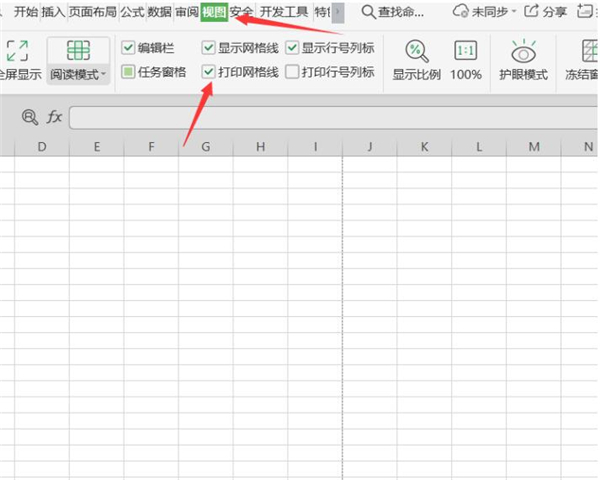
然后點擊插入圖片:

選中圖片,點擊圖片工具,將高度和寬度進行調整,一寸照片高度是3.5厘米,寬度是2.5厘米:
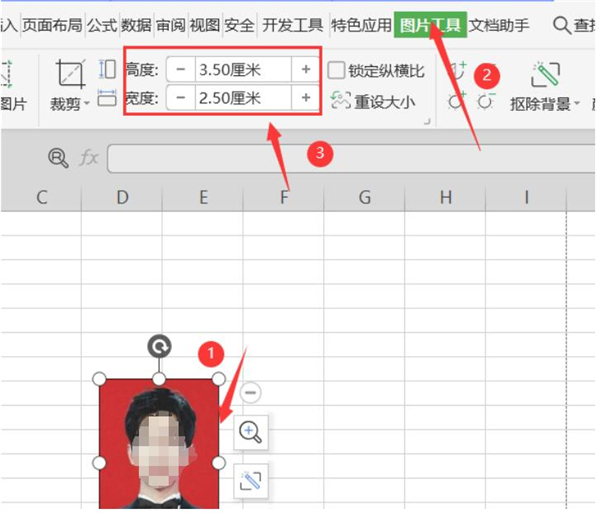
同時按住鍵盤上的shift和ctrl鍵,可以進行橫向的復制:
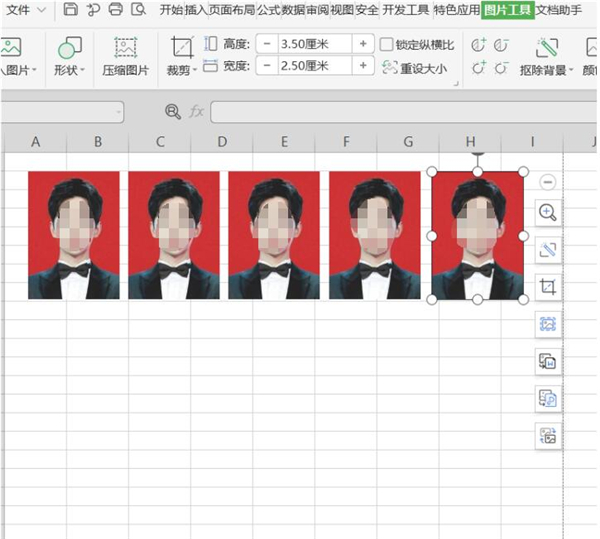
然后按住ctrl鍵將橫行照片全部選擇:
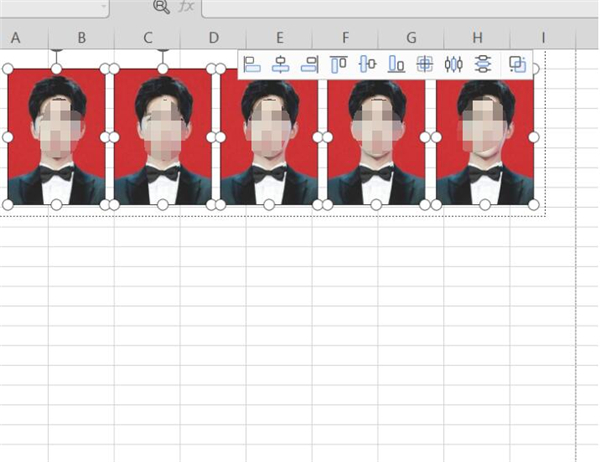
同時按住鍵盤上的shift和ctrl鍵,進行縱向的復制,然后將照片鋪滿整個頁面:
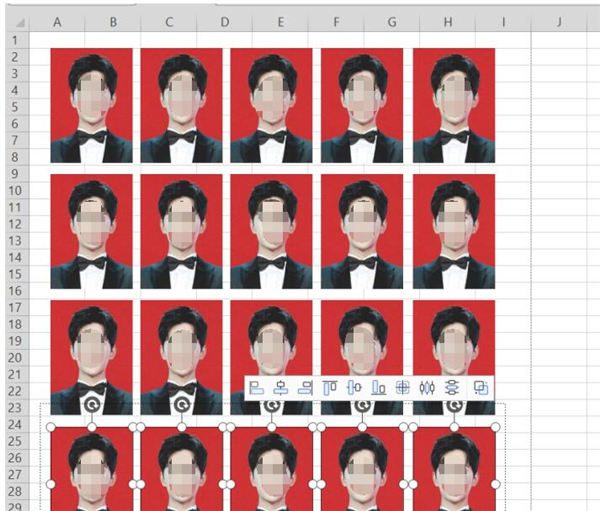
同樣二寸照片也是如此制作,二寸照片高度是4.9厘米,寬度是3.5厘米:
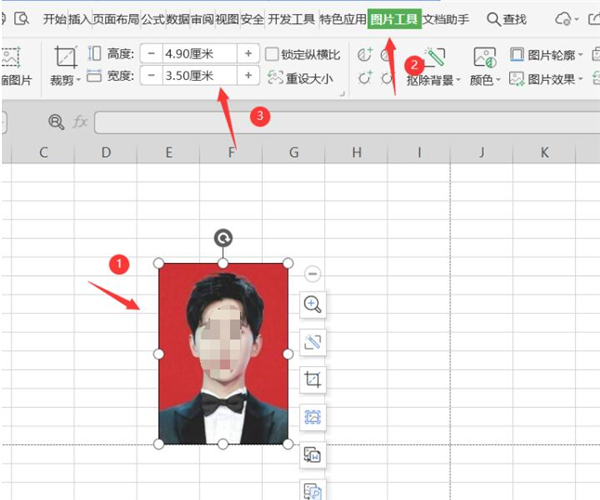
同樣進行復制:
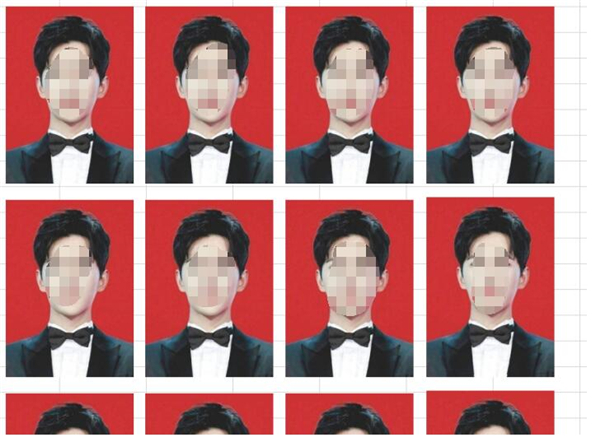
點擊打印:
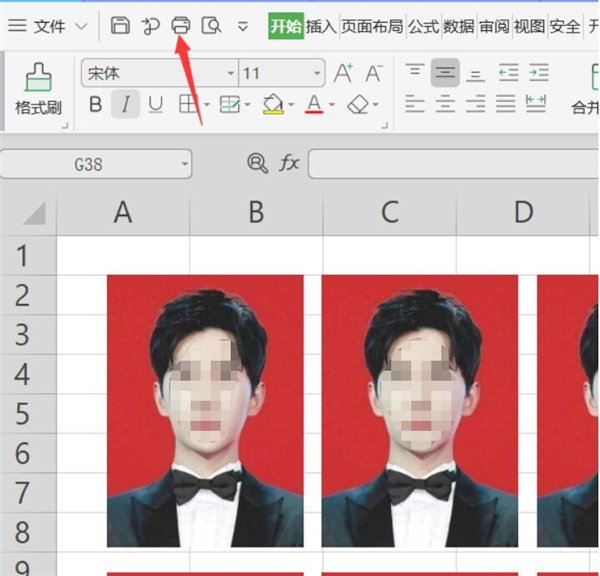
在打印預覽,我們就可以看到打出來的效果了:
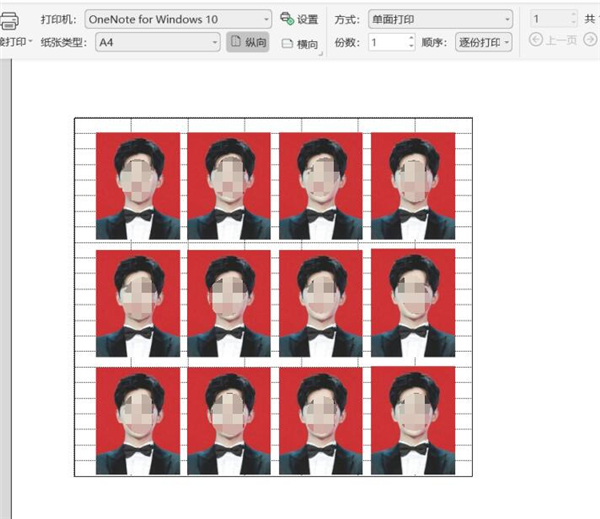
以上就是所有關于在Excel表格中打印一寸和兩寸的證件照的內容了。這個小方法非常的實用,而且很快速,你學會了嗎?
標簽:
excel
相關文章:
排行榜
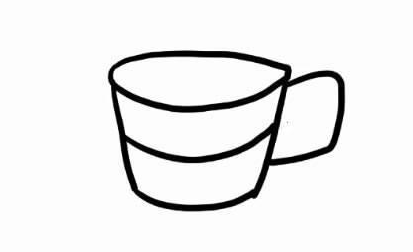
 網公網安備
網公網安備